virhekoodi 9c48-Windows Update Error (fixed)
monet käyttäjät valittavat virhekoodista ”Windows update 9c48 internet explorer”, joka joskus keskeyttää järjestelmän toiminnan. Huomaa, että tämä virhe voi tapahtua, kun käyttäjä yrittää asentaa tai päivittää Internet Explorerin. Yksi tärkeimmistä syistä tähän virhekoodiin on vioittunut Windows updates-kansio. Tämä virhekoodi voi ilmetä myös silloin, kun järjestelmässä ei ole tarvittavia päivityksiä Internet Explorer 9: n asentamiseksi.
Sisällysluettelo
mikä on syy Windows Update 9c48 virhe?

olemme tutkineet tätä ongelmaa tarkastelemalla erilaisia käyttäjäraportteja ja kokeilemalla erilaisia korjauksia, joita muut käyttäjät ovat tällä hetkellä suositelleet tämän ongelman ratkaisemiseksi. On käynyt ilmi, että useat eri skenaariot johtavat tähän ongelmaan. Tässä on lyhyt lista tunnettuja syyllisiä tämän ongelman takana:
Generic WU glitch – koneen keskeyttäminen päivityksen aikana voi aiheuttaa niin sanotun yleisen Windows update-häiriön, joka voi vaikuttaa tuleviin päivityksiin. Jos tämä skenaario pätee, saatat pystyä ratkaisemaan ongelman ajamalla Windows Update-diagnostiikkaohjelmaa ja soveltamalla asianmukaista palautumisstrategiaa.
Ylisuojattu kolmannen osapuolen AV Suite – on käynyt ilmi, että useiden AV suitien on tiedetty häiritsevän Wu: n ja Microsoftin virallisen palvelimen välistä yhteyttä (johtaen erilaisiin virhekoodeihin, myös tähän). Tällöin ainoa tapa ratkaista ongelma on poistaa reaaliaikainen suojaus päivitystä asennettaessa tai poistaa kolmannen osapuolen paketti koneesta.
Windows Module Installer disabled-kuten useat käyttäjät ovat ilmoittaneet, tämä virhekoodi voi ilmetä myös silloin, kun kriittinen prosessi (Windows Module Installer) on poistettu käytöstä (joko manuaalisen käyttäjän väliintulon tai resurssinhallintaohjelmiston avulla). Tässä tapauksessa voit ratkaista ongelman menemällä palvelut-näyttöön ja poistamalla Windows Module Installer-palvelun uudelleen käytöstä.
yhteensopimaton Internet Explorer-asennus-monet käyttäjät ovat kohdanneet tämän ongelman asennettuaan IE11: n Windows 7-tietokoneeseen suoritettavalla ohjelmalla (manuaalinen asennus). On käynyt ilmi, että asennus onnistuu, vaikka IE: n versio ei olisi täysin yhteensopiva. Tässä tapauksessa voit ratkaista ongelman palaamalla Internet Explorer 10: een laajennetun komentorivin avulla.
vaurioitunut järjestelmätiedosto-vioittuneet järjestelmätiedostot voivat myös olla vastuussa tästä virheilmoituksesta. Jotkut käyttäjät, jotka ovat myös kohdanneet tämän ongelman, ovat pystyneet ratkaisemaan sen käyttämällä aiemmin tallennettua tilannekuvaa tietokoneen palauttamiseksi terveeseen tilaan, tai suorittamalla palauttaminen tai puhdas asennus päivittää kaikki Windows-komponentit.
miten korjata Windows Update 9c48?
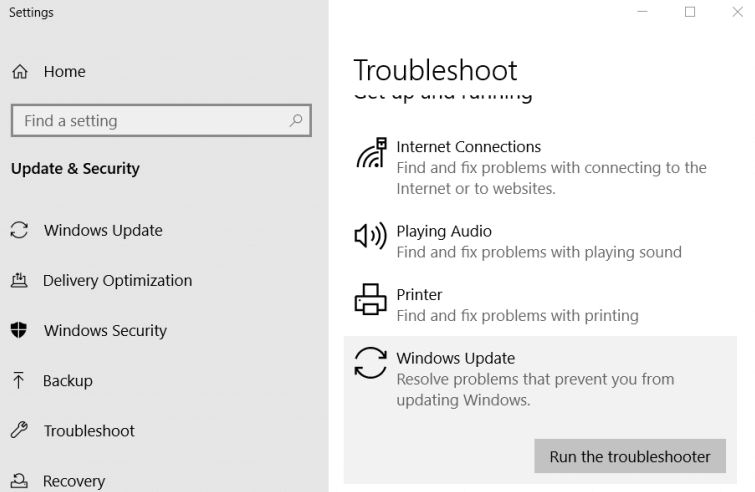
Suorita Windows Update diagnostiikka ja vianmääritys
- jotkut käyttäjät ovat ilmoittaneet, että Windows Update vianmääritys korjasi 9c48-virheen.
- avataksesi Windows Update Troubleshooterin, paina Windows-näppäintä ja S-näppäintä samanaikaisesti.
- Kirjoita hakusanaksi ”vianmääritys”.
- Napsauta ”Windows Update Settings” avataksesi alla olevan ikkunan.
- valitse Windows Update ja valitse Suorita tämä vianmääritys.
- kun vianmäärittäjä ehdottaa mahdollista ratkaisua, valitse Käytä tätä Vianmääritysasetusta.
- käynnistä sitten työpöytä tai kannettava tietokone uudelleen.
Tarkista Windows module installer
9c48-virhe voi tapahtua, jos Windows module installer ei ole käytössä.
- tarkista, onko tämä palvelu käytössä, avaa Suorita painamalla Windows + R-näppäinyhdistelmää.
- avataksesi palvelut-ikkunan, Kirjoita palvelut.msc avoimessa kentässä ja valitse OK.
- kaksoisnapsauta Windows Modules Installeria avataksesi sen ominaisuudet-ikkunan.
- Valitse Automaattinen Käynnistystyyppi-pudotusvalikosta.
- Napsauta Käytä-painiketta.
- valitse OK-vaihtoehto.
kolmannen osapuolen virustorjuntaohjelmiston poistaminen
kolmannen osapuolen virustorjuntaohjelmisto kuten AVAST ja McAfee voivat olla vastuussa 9c48-virheestä.
- voit poistaa virustorjuntaohjelmiston ajamalla Suorita-komennon.
- Enter appwiz.CPL avoimessa kentässä ja klikkaa OK.
- valitse virustorjuntaohjelma Ohjauspaneelin Ohjelmat ja ominaisuudet-sovelluksesta.
- Valitse Poista asennus.
- Vahvista klikkaamalla ”Kyllä” ja käynnistä ohjattu ohjelmiston poisto.
- käynnistä Windows uudelleen virustorjuntaohjelman poistamisen jälkeen.
Windows Defender voi sitten korvata poistetun virustorjuntaohjelmiston, jos sen poistaminen ratkaisee ongelman.
ennen virustorjuntaohjelman poistamista voit poistaa sen käytöstä nähdäksesi, ratkaiseeko se päivitysongelman napsauttamalla tehtäväpalkin kuvaketta hiiren kakkospainikkeella ja valitsemalla vaihtoehdon poistaa tai sammuttaa sen.
jos tämä ratkaisee ongelman, poista virustorjuntaohjelman asennus edellä kuvatulla tavalla.
Palauta Windows
Windows System Restore Utility voi korjata 9c48-virheen, jos työpöydälläsi tai kannettavalla tietokoneellasi oli palautuspiste asennettuna ennen kuin 9c48-virhe alkoi pysäyttää päivityksiä siihen.
- juostaan ensin juoksulenkki.
- Kirjoita rstrui Suorita-tekstikenttään ja avaa Järjestelmän palautus napsauttamalla OK.
- valitse toinen palautus, jos Järjestelmän palautus näyttää tämän vaihtoehdon.
- Siirry palautuspisteiden luetteloon napsauttamalla Seuraava.
- valitse Näytä lisää palautuspisteitä, jos Järjestelmän palautus näyttää tämän asetuksen.
- Valitse palautuspiste, joka palauttaa kannettavan tietokoneen tai pöytätietokoneen pisteeseen, jossa 9c48-virhe ei ole kannettavan tietokoneen tai pöytätietokoneen ongelma.
- jos olet epävarma, valitse vanhin palautuspiste.
- valitun palautuspisteen jälkeen asennettu ohjelmisto poistetaan.
jos haluat tarkistaa, mitkä ohjelmat poistetaan, valitse Scan for related programs-asetus. - valitse Seuraava ja valitse sitten Valmis vahvistaaksesi.
yllä olevilla ratkaisuilla voi korjata Windows Update-virhekoodin 9c48 työpöydällä tai kannettavalla tietokoneella. Viimeisenä keinona, voit nollata Windows Jos edellä ratkaisut eivät korjaa 9c48 virhe.
viestissä ”Palauta Windows 10 tehdasasetuksiin” on lisätietoa Alustan nollaamisesta.
Usein kysyttyä
miten korjata virhe 0x80080005?
virhekoodi 0x80080005 näkyy Windows Update, kun se ei lataa ja asenna yhtä tai useampaa päivitystä. Ongelman ratkaisemiseksi, sinun täytyy ensin poistaa virustorjuntaohjelma, joka voi aiheuttaa ongelman. Seuraava ratkaisu on ajaa SFC ja DISM Skannaa käyttäen komentoriviltä järjestelmänvalvojana.
miten korjata virhe 0x80073701?
- Korjattu Windows 10-päivityksen virhekoodi: 0x80073701.
- Nollaa Windows Update.
- Palauta tietokoneesi korjaamaan virhekoodi 0x80073701.
- tarkista päivämäärä-ja aika-asetukset Windowsista.
- poista virhekoodia 0x80073701 aiheuttava päivitys manuaalisesti.
- lataa ja asenna päivitys Kb3081440 manuaalisesti.
Miten voin korjata Windowsin päivitysvirheet?
jos saat virhekoodin ladatessasi ja asentaessasi Windows-päivityksiä, päivityksen vianmääritys voi auttaa ongelman korjaamisessa. Valitse Käynnistä – > Asetukset – > päivitys ja suojaus -> vianmääritys – > lisädiagnostiikka. Valitse sitten Windows Update -> suorita vianmääritys Käynnistä-valikosta.
miten korjaan Windows 10-päivitysvirheen?
- varmista, että laitteessa on tarpeeksi muistia.
- Suorita Windows Update useita kertoja.
- Tarkista kolmannen osapuolen ajurit ja lataa mahdolliset päivitykset.
- poista mahdolliset lisälaitteet käytöstä.
- Tarkista Laitehallinta virheiden varalta.
- poista kolmannen osapuolen tietoturvaohjelmisto.
- Palauta kiintolevyvirheet.
- Suorita puhdas uudelleenkäynnistys Windowsissa.




